Зміна шпалер Windows допомагає зберегти вашробочий стіл свіжий з новим виглядом раз у раз, оскільки зберігання одного і того ж довго робить вигляд досить застійним. Одним із способів зміни шпалер є вибір зображення в Провіднику Windows і вибір параметра «Встановити як фон робочого столу». Крім того, Windows вже пропонує вам автоматично перемикати шпалери через визначений інтервал у розділі Параметри персоналізації, і ми вже охопили такі інструменти, як Kuvva для встановлення нових шпалер щодня, і Mourao Wallpaper Changer для більшого контролю над автоматичною зміною її через інтервал. Однак, якщо вам потрібен інший, ніж час для зміни шпалер, жоден із цих сторонніх інструментів чи вбудована опція персоналізації Windows не зробить цю роботу. Сьогодні ми пропонуємо вашій увазі безкоштовну програму Windows на ім'я Планувальник зміни шпалер що дозволяє змінювати шпалери за допомогою різних тригерів, включаючи щотижневі, щоденні, в режимі очікування миші, переміщення миші та вхід у систему.

Додаток має дійсно простий інтерфейсщо забезпечує вам голі кістки, зручні для керування налаштування параметрів. Угорі ви отримуєте кнопки "Додати подію", "Видалити подію", "Редагувати подію" та перейти до "Параметри програми". Ви можете натиснути кнопку Додати подію, щоб додати нові тригери для зміни фону робочого столу. Щоб створити нову подію, виберіть тригер, встановіть стиль шпалер, вкажіть відповідні налаштування для вибраного тригера (наприклад, час, коли потрібно, щоб тригер активувався щодня), перегляньте зображення шпалер і виберіть ім'я для події. Коли всі налаштування виконані, натисніть кнопку Створити, щоб створити подію.
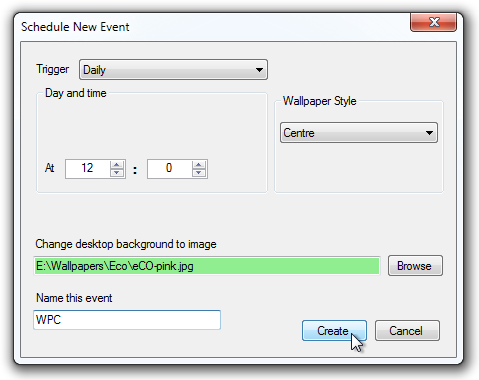
Інструмент пропонує кілька тригерів для зміни шпалер, включаючи щотижневий, щоденний, у режимі очікування миші, переміщення миші та при вході. Кожен тригер має свої власні налаштування.

Ви можете встановити стиль шпалер "Плитка", "Центр", "Натягнути", "Підтягнути" та "Заповнити", вибравши потрібну опцію зі спадного меню.
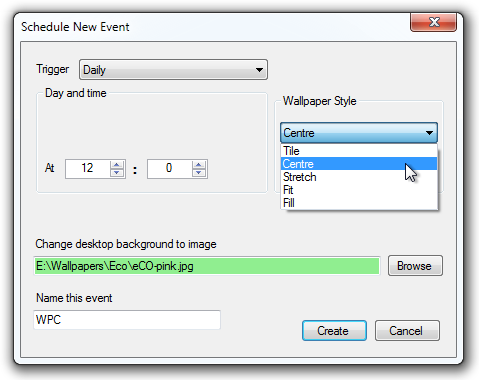
Ви можете створити кілька подій одним і тим же способом. Після створення вони будуть вказані в головному інтерфейсі зі своїм Іменем, Тригером та Шляхом зображення. Ви можете видалити або відредагувати подію, вибравши її зі списку та натиснувши відповідну кнопку. Це майже все, що є, але це досить добре, щоб виконати роботу. Це може спрацювати чудово, якщо, наприклад, ви хочете, щоб конкретні шпалери відображали час доби або день місяця.
Одним із недоліків програми планування змін шпалер єщо це дозволяє лише встановити одну шпалери для одного тригера. Можливість додавати більше одного шпалери за один тригер, наприклад, встановлювати нові шпалери з папки щодня, буде вітальним доповненням до програми. Планувальник зміни шпалер Scheduler працює як для 32-бітної, так і для 64-бітної версій Windows XP, Windows Vista, Windows 7 та Windows 8.
Завантажте планувальник змін шпалер













Коментарі